0x00000842无法共享打印机 Win10打印机共享失败0x00000842怎么办
更新时间:2023-08-09 11:02:41作者:jiang
0x00000842无法共享打印机,Win10作为目前最流行的操作系统之一,为我们带来了许多方便和便捷,然而在实际的使用过程中,很多用户经常会遇到一些问题,其中打印机共享失败0x00000842错误是比较常见的问题之一。当我们打印机共享时,如果系统提示无法共享打印机并且错误提示为0x00000842时,这通常是由于打印机驱动程序异常或系统中的相关服务未正确启动所导致的。那么我们该如何解决这个问题呢?
具体方法:
1.在Windows10桌面上找到“此电脑”图标,然后右键点击该图标。在弹出菜单中选择“管理”菜单项。
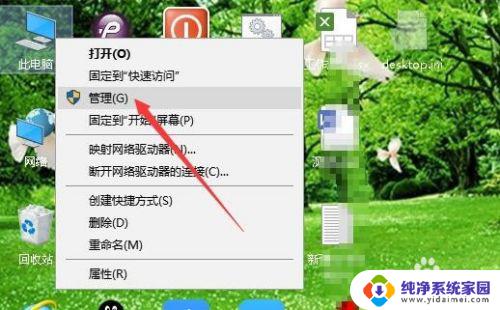
2.在打开计算机管理窗口中,点击左侧边栏的服务和应用程序菜单项。
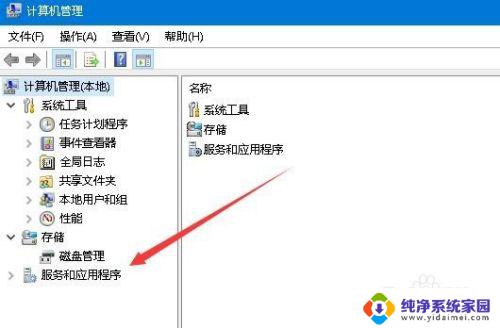
3.接着在展开的菜单中找到“服务”菜单项,点击服务菜单项。
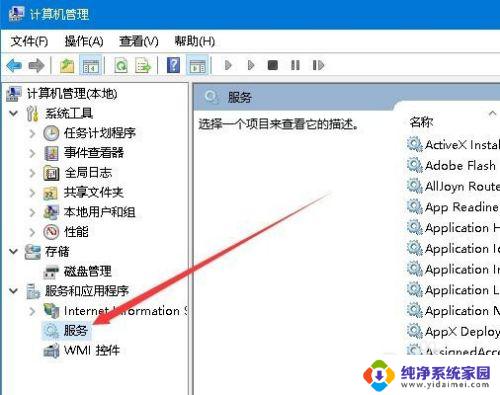
4.在右侧打开的服务列表中找到Server服务项。
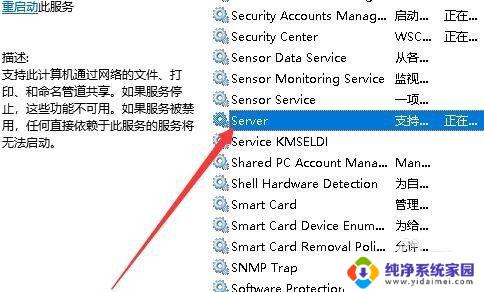
5.右键点击Server服务项,在弹出菜单中点击属性菜单项。
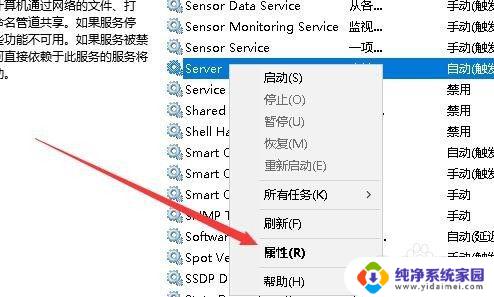
6.这时就会打开Server服务的编辑窗口,点击窗口中的启动按钮。启动该服务。
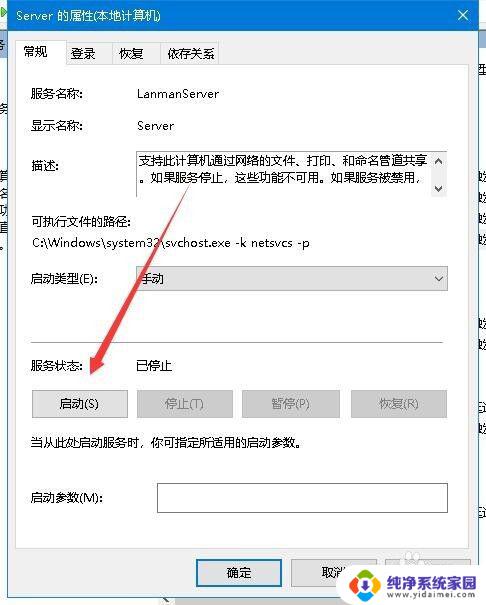
7.接下来再点击启动类型下拉按钮,在弹出的下拉菜单中点击自动菜单项。最后点击确定按钮,再次共享打印机就不会再出现上面的错误提示了。
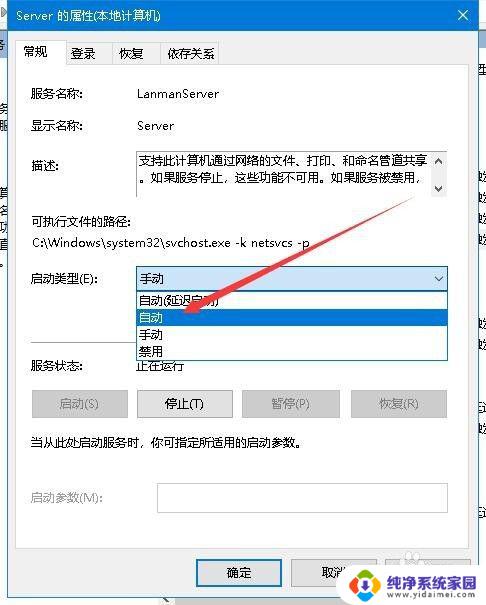
以上就是无法共享打印机的全部内容,如果您遇到了相同的问题,可以参考本文中介绍的步骤来进行修复,希望这些信息能对您有所帮助。
0x00000842无法共享打印机 Win10打印机共享失败0x00000842怎么办相关教程
- win10与win7打印机共享 WIN10连接WIN7共享打印机失败解决方法
- 访问win10共享打印机失败怎么办 win10连接共享打印机出现拒绝访问的多种解决办法
- win10打印机共享访问不了 Win10打印机共享无法访问怎么解决
- xp与win10打印机共享怎么设置 win10连接XP共享打印机失败怎么办
- 0x0000011b解决共享打印机win10 Win10无法连接共享打印机解决方法
- win10操作失败,错误为0x0000011b win10打印机共享连接失败0x0000011b怎么办
- 电脑更新后共享打印机无法打印 win10更新后共享打印机无法打印的解决办法
- win7和win7共享打印机 WIN7共享打印机WIN10无法连接解决方法
- windows7无法共享windows10打印机 WIN10连接WIN7共享打印机的设置方法
- 搜索不到win10共享的打印机 win10共享打印机搜索不到怎么办
- 怎么查询电脑的dns地址 Win10如何查看本机的DNS地址
- 电脑怎么更改文件存储位置 win10默认文件存储位置如何更改
- win10恢复保留个人文件是什么文件 Win10重置此电脑会删除其他盘的数据吗
- win10怎么设置两个用户 Win10 如何添加多个本地账户
- 显示器尺寸在哪里看 win10显示器尺寸查看方法
- 打开卸载的软件 如何打开win10程序和功能窗口